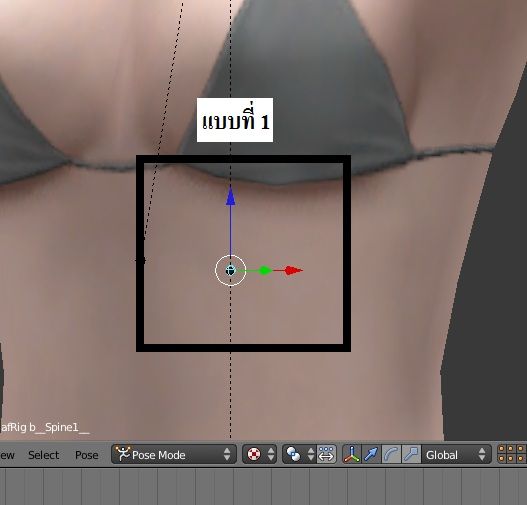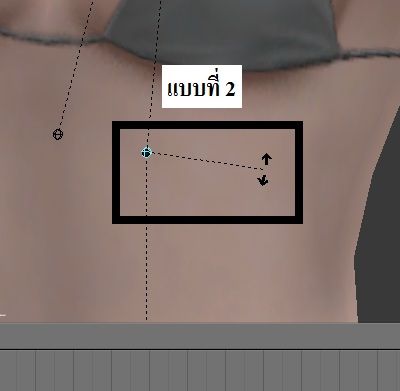สอนการ Pack ท่าโพสที่เราทำมาหลายๆท่ามาไว้เป็น Package เดียว
มี 2 วิธี
วิธีที่ 1 Adding Pack โดย Pose Pack Creator สิ่งที่ต้องมี 1. Pose Pack Creator :
Click Here //
Credit by cmo Note : Pose Pack Creator ต้องการ .Net Framework 4 เพราะฉะนั้นจะต้องทำการติดตั้ง .Net Framework 4 ก่อน
ดังนี้
quote :
Credit : คุณ vchukkrit
Credit จากกระทู้ของคุณ viview 2. CLIP.animation : คือท่าโพสที่เราได้ทำสำเร็จแล้ว
*แต่ไม่ใช่ Package file นะ* 3. Thumbnail : คือรูปภาพที่จะเอามาเป็นรูปที่โชว์ใน Pose box ของเรานั้นเองคะ ซึ่งเป็นภาพที่แสดงถึงท่าทางโพสที่เราสร้างขึ้น
Note 1 : ขนาดของ Thumbnail จะต้องมีขนาด 59 x 60 pixels
Note 2 : นามสกุลของ Thumbnail
จะต้องเป็น .PNG เท่านั้น Note 3 : ชื่อของ Thumbnail นั้น จะตั้งตามท่าโพสที่สร้างขึ้นก็ได้ แต่ต้องพิมพ์ตัวอักษรอะไรก็ได้เพิ่มเติมด้วยนะ
เช่น ชื่อท่าโพสที่สร้างขึ้นคือ a_sims_toffy1 ก็ตั้งชื่อ Thumbnail เป็น TN_a_sims_toffy1 // ซึ่งในที่นี่ใช้ TN_ เพิ่มเข้ามาค่ะ
สิ่งที่ต้องเตรียม 1. แตกไฟล์ PosePackCreator_1_3.rar ให้เสร็จเรียบร้อยซะก่อนจ้า และ
"อย่าลืม" เอาไว้ในที่ๆมองเห็นได้ง่ายนะค่ะ
และ/หรือ ==>
*ตามความคิดเห็นของเจ้าของชมรม* จัดการเป็นหมวดหมู่ในการทำท่าโพสไว้เลยก็ดีมากๆคะ โดยสร้าง folder
ของการทำท่าโพสไว้ตั้งหาก ซึ่งเก็บไว้ใน Drive (D:) เลยคะ 2. สร้าง folder ขึ้นมาใหม่ 1 folder ซึ่งสร้างไว้ในที่ๆหาเจอง่ายๆนะค่ะ เช่น ในที่หน้า desktop เลยก็ได้ค่ะ
*เพื่อเอาไว้ใส่ชุด CLIP.animation ทั้งหมดที่ทำเสร็จแล้ว จะได้เป็นชุดๆกันไป* *นำรูป Thumbnail ที่เราเตรียมไว้แล้วทั้งหมด มาไว้ใน folder นี้ด้วย* ขั้นตอนการ Pack Pose 1. เปิดโปรแกรม Pose Pack Creator : ซึ่งเปิดโปรแกรมโดยการเข้าไปใน folder ของโปรแกรม Pose Pack Creator ที่ download มา
และคลิกที่ File ชื่อ PosePackCreator.exe
2. เมื่อโปรแกรมปรากฏขึ้นมาแล้ว จะมีหน้าตาเป็นเช่นนี้ค่ะ
3. ในช่องที่ 1 เป็นช่องสำหรับ CLIP.animation ที่เราทำไว้นะค่ะ ให้คลิกไปที่ "Browse" เลยค่า
และจะมีหน้าต่าง "Open" เปิดขึ้นมา
- ให้เลือก CLIP.animation ท่าแรก ที่เราทำเตรียมไว้
- แล้วจากนั้นก็คลิกที่ "Open" เลยคะ
4. จากนั้นมาที่ช่องที่ 2 กัน ซึ่งช่องที่ 2 นั้นคือ ช่องสำหรับใส่รูป Thumbnail ที่ทำเตรียมไว้แล้วนั้นเองคะ
- และก็จะมีหน้าต่าง "Open" ปรากฏขึ้น
- ให้เลือกรูป Thumbnail ที่กำหนดไว้ว่าเป็นท่าโพสที่แสดงว่าเป็นท่าเดียวกันกับท่าใน CLIP.animation ที่ใส่ไปในช่องแรก
- เมื่อแน่ใจแล้ว ให้คลิกที่ "Open" เลยคะ
5. สำหรับช่องที่ 3 นั้น เป็นช่องไว้ใส่ชื่อท่าโพสที่ได้เลือกไว้เมื่อข้อที่ 3. แล้ว
Note : สำหรับช่องนี้ จะไม่พิมพ์ชื่อท่าโพสหรือไม่ก็ได้คะ // ถ้าไม่รู้จะตั้งชื่อท่าโพสว่าอย่างไร ก็ปล่อยว่างไว้เลยคะ
6. ส่วนช่องที่ 4 และ 5 นั้น ก็คือ ช่องใส่ข้อมูลเพิ่มเติมคะ
- Short Description // คือช่องอธิบายท่าทางของท่าโพสที่เลือกในช่องที่ 1 แล้ว เช่น ท่าโพสมีท่าทางยืน นั่ง นอน เป็นต้น ก็พิมพ์อธิบายลงไปเลยค่ะ
- Creator // ช่องนี้
"สำคัญ" ค่ะ เป็นช่องใส่ชื่อผู้สร้างท่าโพส
Note :
"อย่าพึ่งตกใจ" ถ้าแถบ "Add to List" ยังเป็นสีเทาๆอยู่
เพราะว่าแถบนี้จะหายเป็นสีเทาก็ต่อเมื่อ ได้กรอกช่องต่างๆครบทุกช่องแล้ว
7. เมื่อทำการกรอกข้อมูลต่างๆ เสร็จสิ้นแล้ว แถบ "Add to List" จะหายเป็นสีเทา ให้คลิกไปที่ "Add to List"
Note 1 : ต้องตรวจสอ บCLIP.animation, Thumbnail, ข้อมูลต่างๆให้มั่นใจก่อนว่าถูกต้องและพอใจหรือยัง
เมื่อมั่นใจแล้ว ก็คลิกปุ่ม "Add to List" เลยจ๊าา Note 2 : เมื่อคลิกปุ่ม "Add to List" ไปแล้ว ก็จะมีอีกปุ่มนึ่งที่จะหายเป็นสีเทาตามมา นั้นก็คือ ปุ่ม "Save Pose Pack"
ต้องขอบอกและขอย้ำเลยว่า "ห้ามคลิกปุ่มนี้เด็ดขาด" ===> จนกว่าจะได้ Pack ท่าโพสเสร็จสมบูรณ์
8. เมื่อคลิกที่ปุ่ม "Add to List" แล้ว สิ่งที่อยู่ในช่องต่างๆที่ทำมาตั้งแต่แรกก็จะหายไป
"แต่" จะมีกล่องข้อความปรากฏอยู่ด้านล่างของปุ่ม "Add to List" ซึ่งนั้นก็คือ ท่าโพสท่าแรกที่เราได้ทำการ Pack เข้าไปแล้ว
ดังรูป
Note 1 :
"สำหรับท่านใดที่ต้องการจะ Pack ท่าโพสเพียงท่าเดียว" - เมื่อทำเสร็จขั้นตอนข้างต้นทั้งหมดนี้แล้ว ก็สามารถคลิกที่ปุ่ม "Save Pose Pack" ได้เลยค่ะ
- เมื่อคลิกที่ปุ่ม "Save Pose Pack" จะปรากฏหน้าต่าง "Save As" ขึ้นมา ก็ใส่ชื่อชุดท่าโพสอะไรก็ได้ตามใจชอบเลยค่ะ ตรงช่อง "File name"
- เมื่อเสร็จแล้วก็คลิกปุ่ม "Save" คะ
- เมื่อกดปุ่ม "Save" แล้ว หน้าต่างของโปรแกรม Pose Pack Creator ก็จะเปลี่ยนเป็น ดังนี้
Note 2 :
"สำหรับท่านใดที่มีท่าโพสในชุดมากกว่า 1 ท่าขึ้นไป" - ให้ทำซ้ำในข้อที่ 3 ถึงข้อที่ 7 ไปเรื่อยๆ จนครบทั้งหมดท่าโพสที่มีในชุดนั้นๆ แล้วค่อยมาทำตาม
Note 1 ของข้อที่ 8 คะ
9. ทดสอบท่าโพสในเกมส์ได้เลยคะ
Note : ให้ลบท่าโพสที่เป็น .package ที่นำไปใช้ทำรูป Thumbnail ออกจาก File Mod ก่อนนะค่ะ
แล้วค่อยเอา Pose Pack ที่พึ่งทำเสร็จไปใส่แทนที่ เพื่อทดสอบท่าโพสค่ะ
วิธีที่ 2 Adding Pack โดย PoseBoxFlareGenerator.exe สิ่งที่ต้องมี 1. PoseBoxFlareGenerator :
Click Here //
Credit by cmomoney Note 1 : Download ไฟล์ที่ชื่อ creators_poselistkit.zip นะค่ะ
Note 2 : จะต้องเป็นสมาชิก Mod The Sims ก่อนถึงจะ Download ได้นะจ๊ะ
Note 3 : ไม่รู้เหมือนกันว่า เจ้าโปรแกรม PoseBoxFlareGenerator จะต้องมีการรองรับด้วย .Net Framework 4 หรือไม่
ดังนั้น เราก็ต้องกันเหนียวไว้ก่อน โดยการติดตั้ง .Net Framework 4 โดยวิธีติดตั้งอยู่ที่ Adding Pack วิธีที่ 1 แล้วนะจ๊ะ
2. ท่าโพสที่ได้ทำไว้เป็นไฟล์ .package อยู่แล้ว
3. Thumbnail : คือรูปภาพที่จะเอามาเป็นรูปที่โชว์ใน Pose box ของเรานั้นเองคะ ซึ่งเป็นภาพที่แสดงถึงท่าทางโพสที่เราสร้างขึ้น
Note 1 : ขนาดของ Thumbnail จะต้องมีขนาด 59 x 60 pixels
Note 2 : นามสกุลของ Thumbnail
จะต้องเป็น .PNG เท่านั้น Note 3 : ชื่อของ Thumbnail นั้น จะตั้งตามท่าโพสที่สร้างขึ้นก็ได้ แต่ต้องพิมพ์ตัวอักษรอะไรก็ได้เพิ่มเติมด้วยนะ
เช่น ชื่อท่าโพสที่สร้างขึ้นคือ a_sims_toffy1 ก็ตั้งชื่อ Thumbnail เป็น TN_a_sims_toffy1 // ซึ่งในที่นี่ใช้ TN_ เพิ่มเข้ามาค่ะ
สิ่งที่ต้องเตรียม 1. แตกไฟล์ creators_poselistkit.zip ให้เสร็จเรียบร้อยซะก่อนจ้า และ
"อย่าลืม" เอาไว้ในที่ๆมองเห็นได้ง่ายนะค่ะ
และ/หรือ ==>
*ตามความคิดเห็นของเจ้าของชมรม* จัดการเป็นหมวดหมู่ในการทำท่าโพสไว้เลยก็ดีมากๆคะ โดยสร้าง folder
ของการทำท่าโพสไว้ตั้งหาก ซึ่งเก็บไว้ใน Drive (D:) เลยคะ 2. สร้าง folder ขึ้นมาใหม่ 1 folder ซึ่งสร้างไว้ในที่ๆหาเจอง่ายๆนะค่ะ เช่น ในที่หน้า desktop เลยก็ได้ค่ะ
*เพื่อเอาไว้ใส่ชุด CLIP.animation ทั้งหมดที่ทำเสร็จแล้ว จะได้เป็นชุดๆกันไป* *นำรูป Thumbnail ที่เราเตรียมไว้แล้วทั้งหมด มาไว้ใน folder นี้ด้วย* ขั้นตอนการ Pack Pose 1. ทำการ Run PoseBoxFlareGenerator.exe : โดยการ Double-click ที่ PoseBoxFlareGenerator.exe
เมื่อ Run แล้ว ก็จะได้ไฟล์ .dll ที่เป็นเลข 15 หลักมาคะ
2. Double-click ที่ไฟล์ .package ที่มีชื่อว่า "PoseListTemplate.package"
และจะปรากฏเป็นหน้าต่างของโปรแกรม s3pe
Note : ให้ Save ไว้ที่ Folder ที่ได้เตรียมไว้แล้ว เพราะจะหาได้สะดวกขึ้น
3. คลิกขวาที่ Template.dll ที่มี Tag ชื่อว่า S3SA และเลือก Import DLL
ก็จะปรากฏหน้าต่าง "Open" ขึ้นมา เพื่อให้เลือกไฟล์ .dll โดยต้องเลือกไฟล .dll ที่เป็นตัวเลข 15 หลักเท่านั้น
จากนั้น เมื่อคลิก "Open" แล้ว จะมีกล่องข้อความเด้งขึ้นถาม ให้เลือกคลิกที่ "Yes" เลยจ๊ะ
4. ทำการเปลี่ยน Resource Template.dll ให้เป็นตัวเลข 15 หลักที่ได้ทำการ Run ไว้แต่แรก
- เปลี่ยน Resource Template.dll S3SA - เปลี่ยน Resource Template.dll _XML ก็ทำเช่นเดียวกับการเปลี่ยน Resource Template.dll S3SA ค่ะ Note : ตัวเลข 15 หลักต้องเป็นชุดเดียวกันกับตัวที่ได้ Import DLL ไว้แล้วเท่านั้น
5. จากนั้น ก็มาทำการ Resource Thumbnail กัน
จะมีหน้าต่าง "Import Resource" เด้งขึ้นมา
มันก็จะมีกล่องข้อความของ "Resource Details" ขึ้นมา
Note : ถ้ามีท่าโพสที่มากกว่า 1 ท่าขึ้นไป ก็ให้ทำในขั้นตอนที่ 5 ให้ครบทั้งหมด
6. จากนั้น ก็จะมาทำการ Adding Thumbnail กัน
เมื่อหน้า "Notepad" เปิดขึ้นมาแล้ว
เช่น ถ้ามี 2 ท่าโพส
เมื่อสำเร็จจะเป็นเช่นนี้
และเมื่อเสร็จเรียบร้อยแล้ว
"อย่าลืม" Save Notepad ก่อนกด Exit จาก Notepad นะจ๊ะ
เมื่อกด Exit จาก Notepad แล้ว จะมีกล่องข้อความคำถามเด้งขึ้นมา ให้คลิกที่ "Yes" เลยจ๊ะ
7. หลังจากนั้นก็ทำการ Save ทุกอย่างที่ได้ทำมา
8. และสุดท้าย ก็ทำการ Adding ท่าโพสลงใน Thumbnail ที่เรา Adding ไว้ก่อนหน้านี้
กล่องข้อความ "Import Packages" ก็จะเด้งขึ้นเพื่อให้ยืนยัน จากนั้นก็เลือกคลิกที่ "Yes" เลยจ๊า เป็นอันเสร็จเรียบร้อย
Note : ถ้ามีท่าโพสมากกว่า 1 ท่าโพสขึ้นไป ให้ทำในขั้นตอนที่ 8 ซ้ำอีกครั้งจนครบทั้งหมด
9. จากนั้นก็ทดสอบท่าโพสในเกมส์ได้เลยจ๊า
Note : ให้ลบท่าโพสที่เป็น .package ที่นำไปใช้ทำรูป Thumbnail ออกจาก File Mod ก่อนนะค่ะ
แล้วค่อยเอา Pose Pack ที่พึ่งทำเสร็จไปใส่แทนที่ เพื่อทดสอบท่าโพสค่ะ
quote :

 เข้าได้ทุกคน
เข้าได้ทุกคน 

 nanaavril
nanaavril




























 ตรวจสอบในหัวข้อ
ตรวจสอบในหัวข้อ 


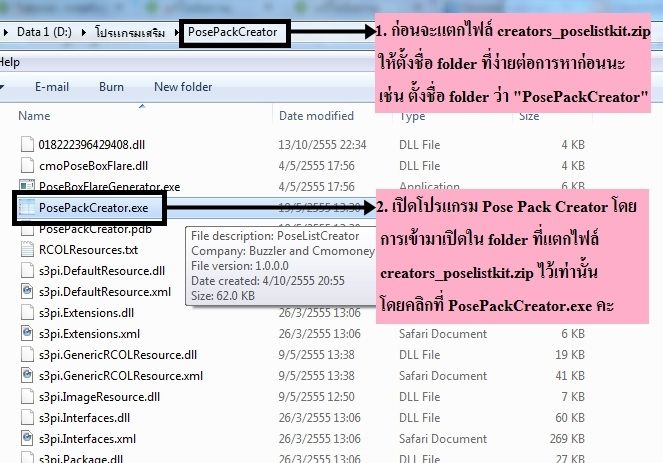
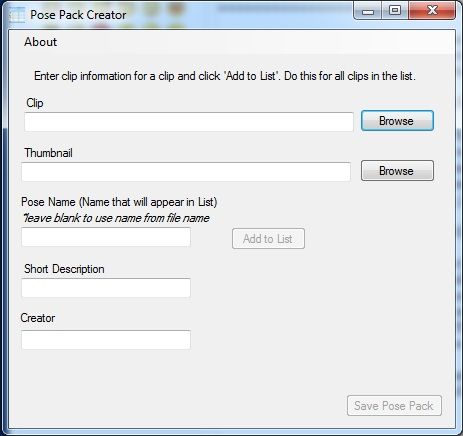
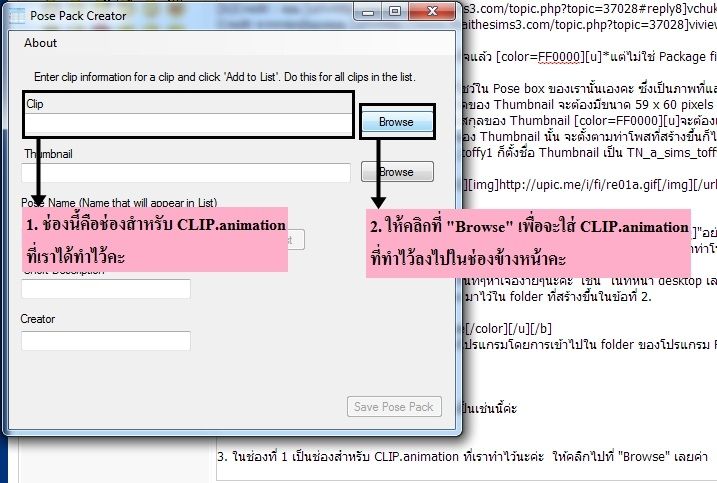
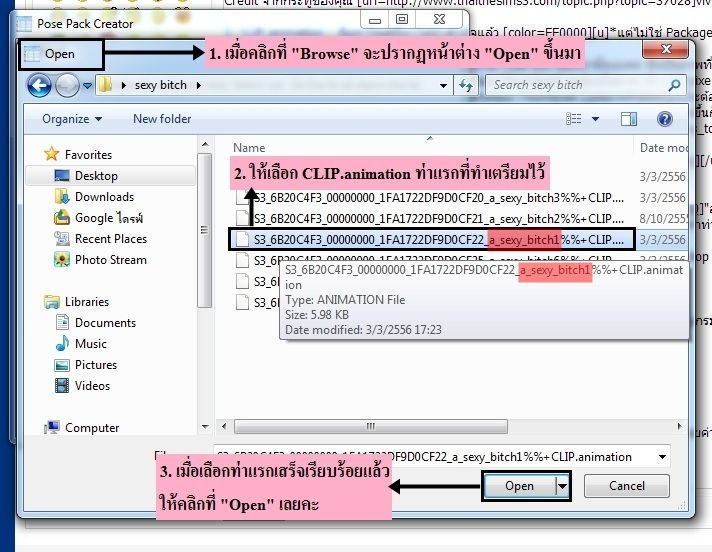
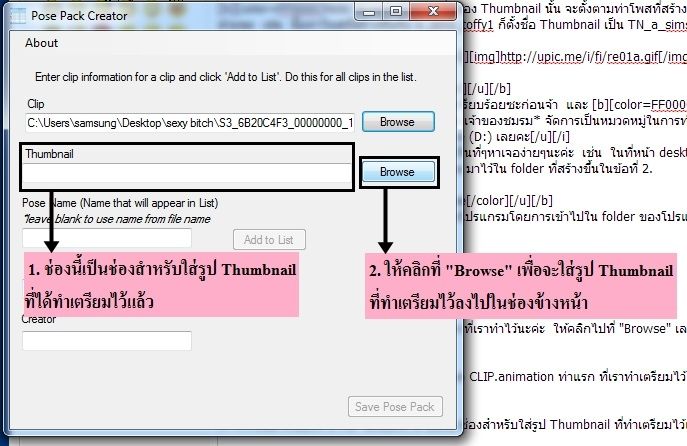
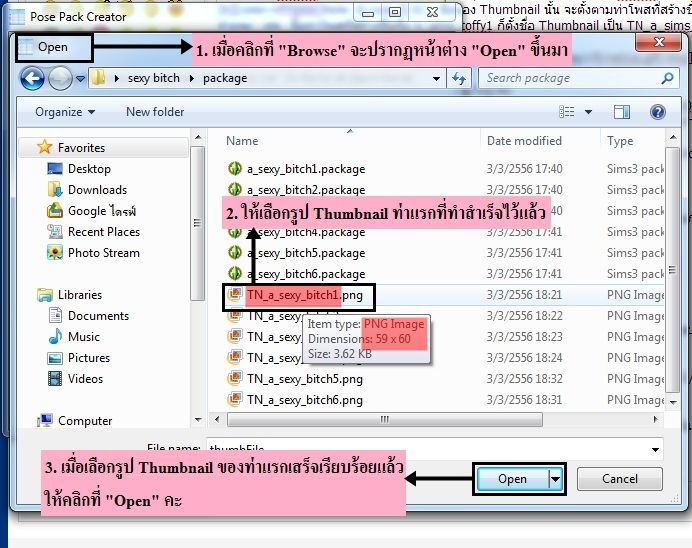
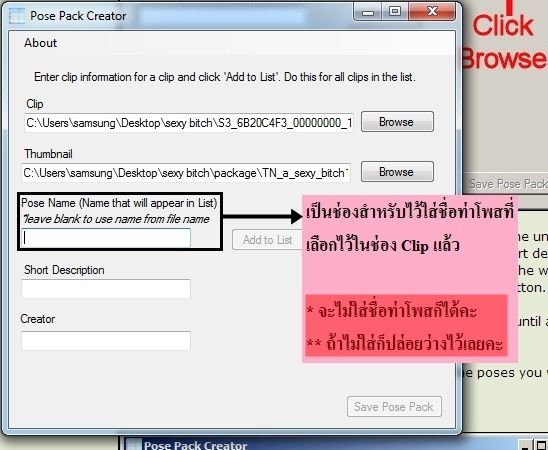
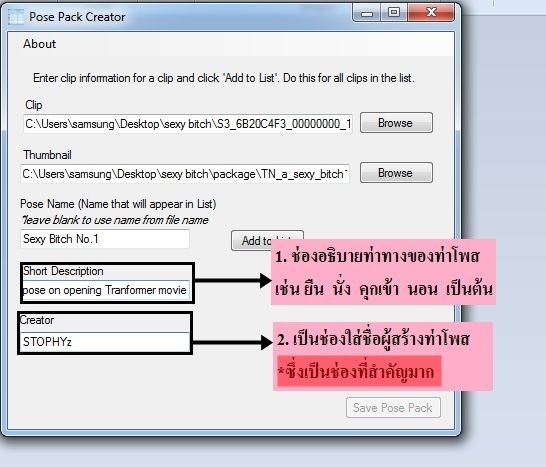
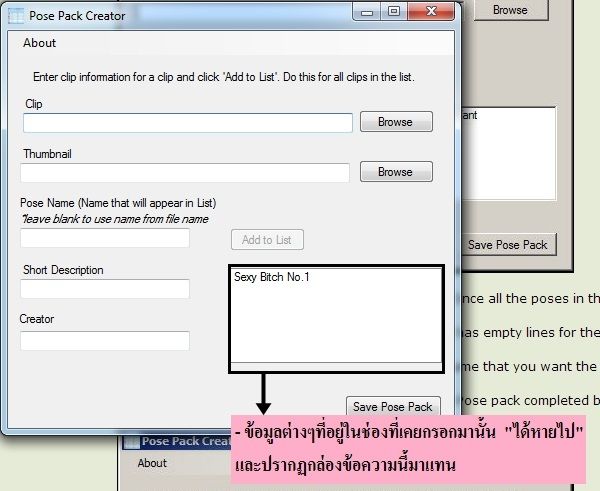
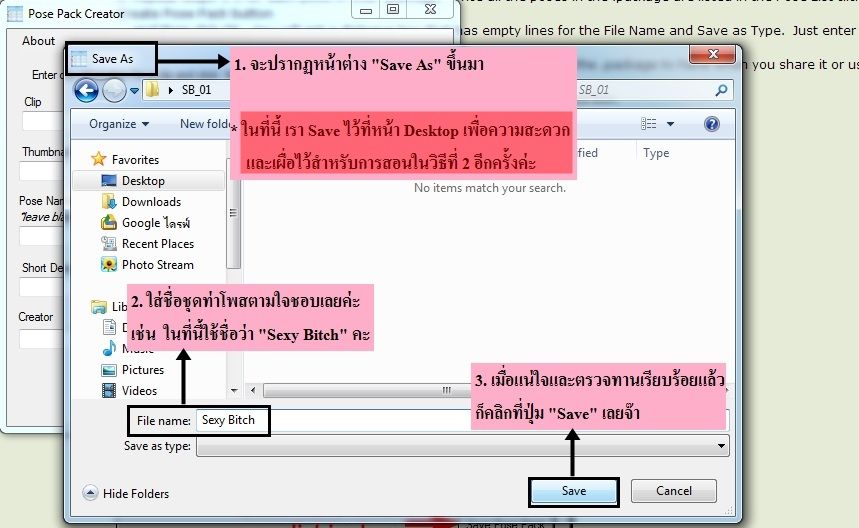
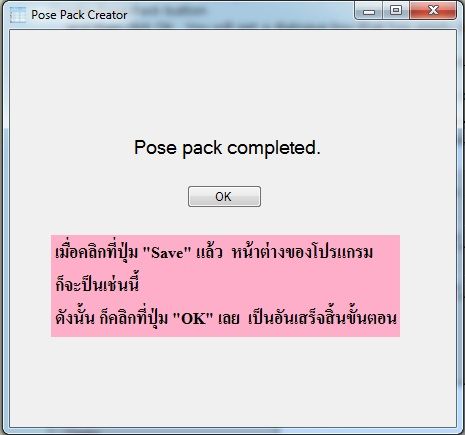
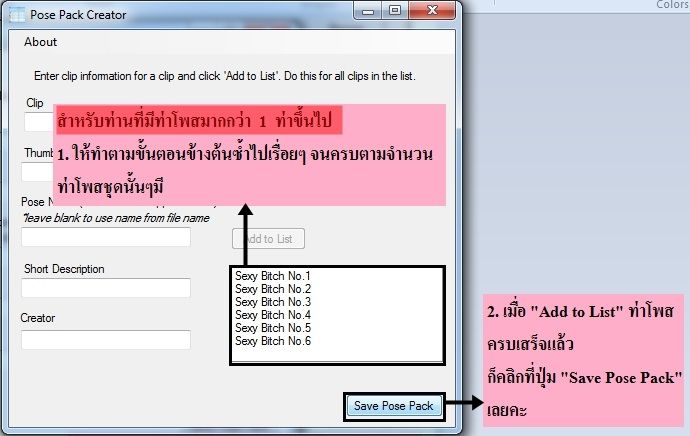
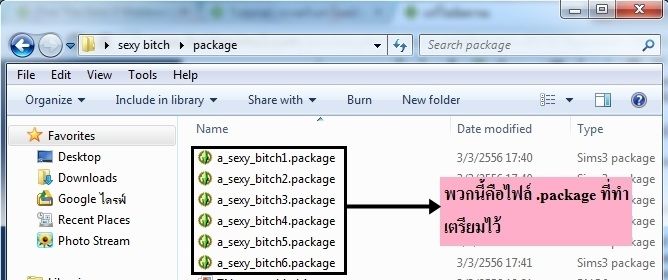
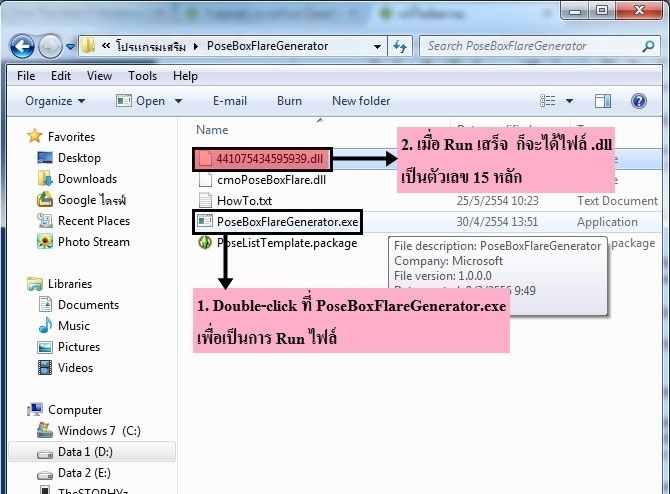
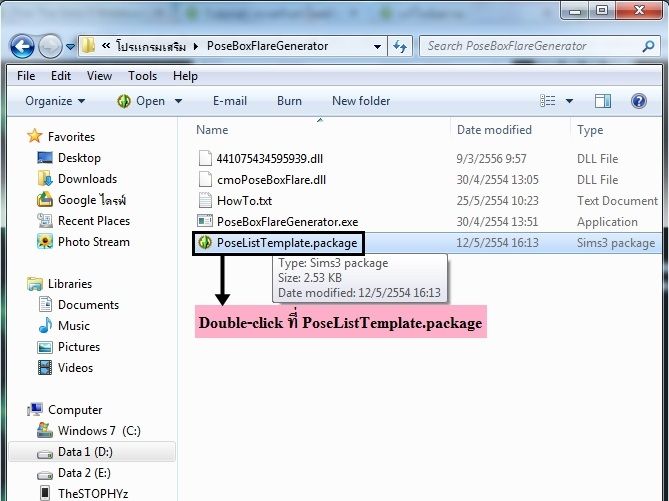

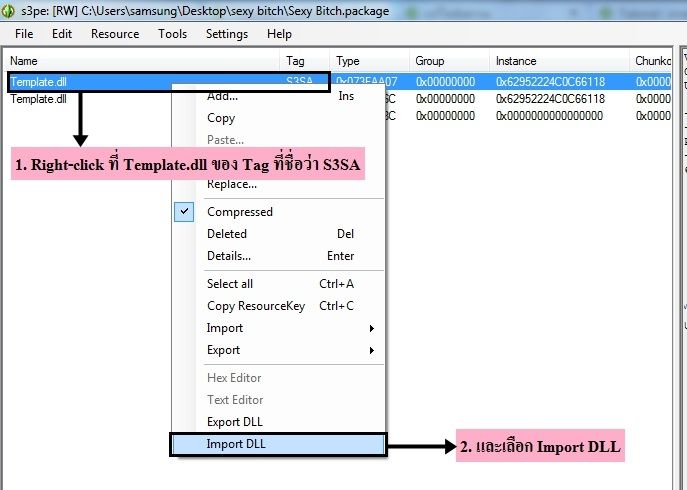
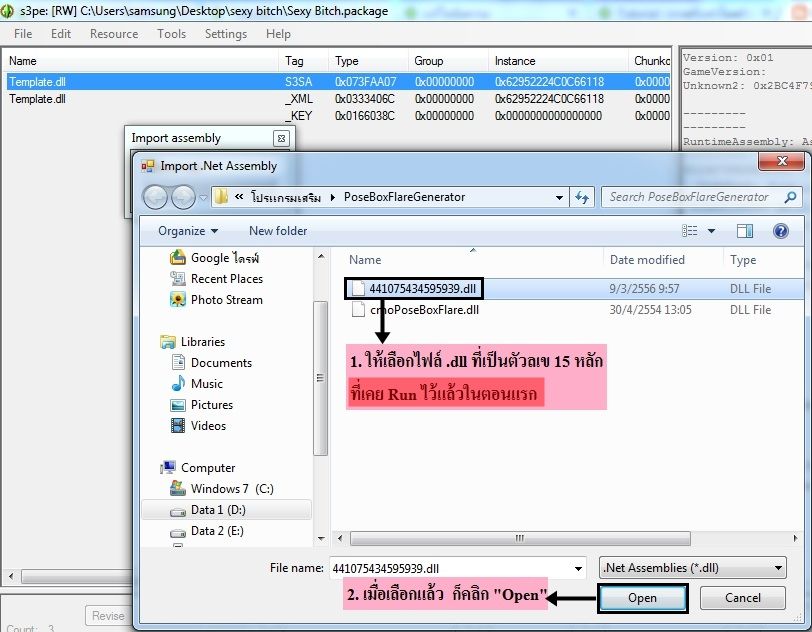
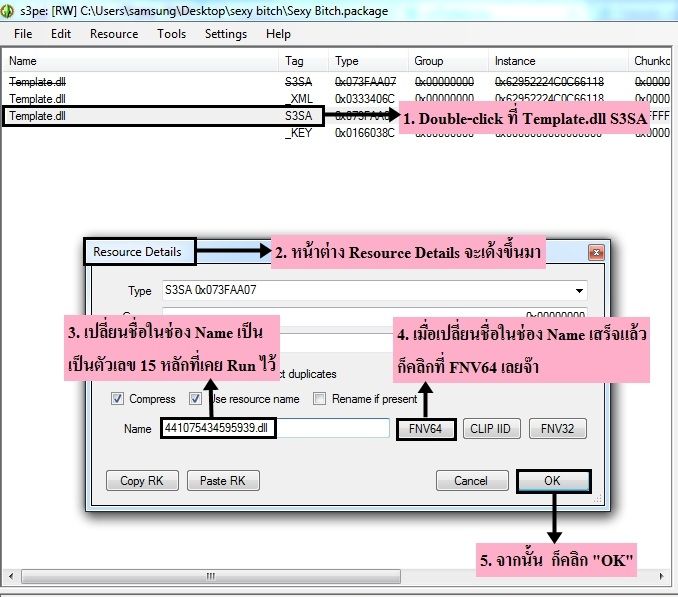
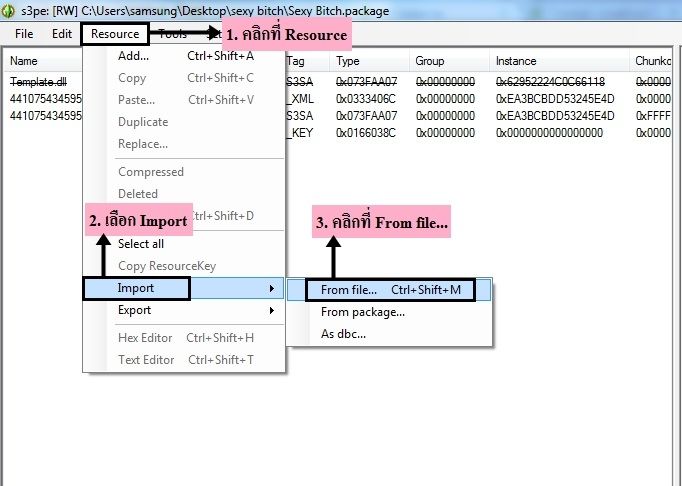
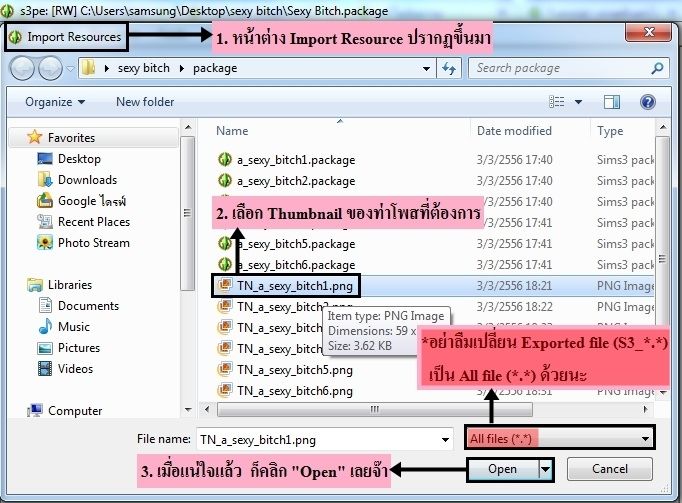
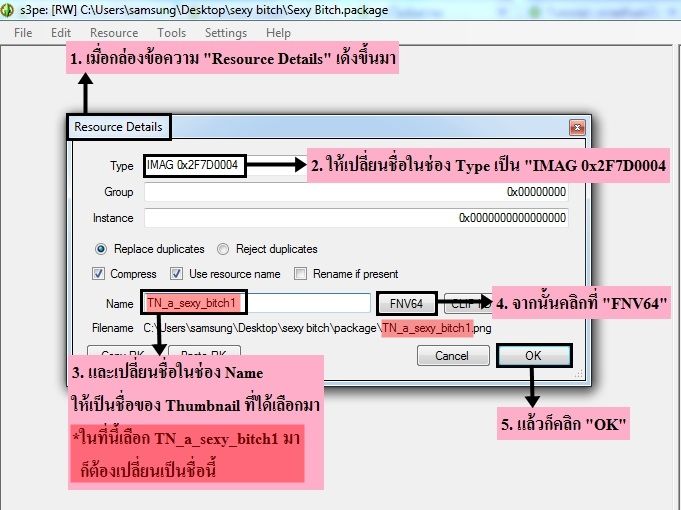
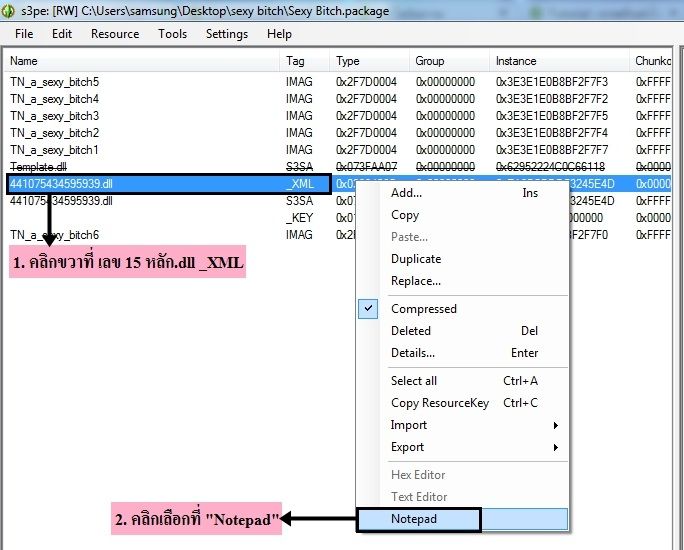
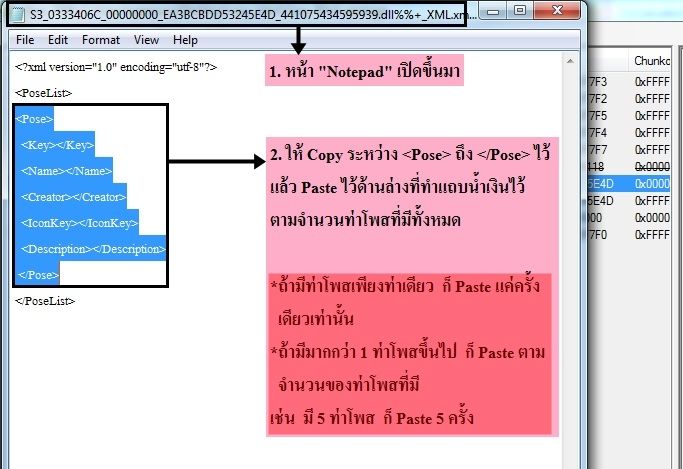
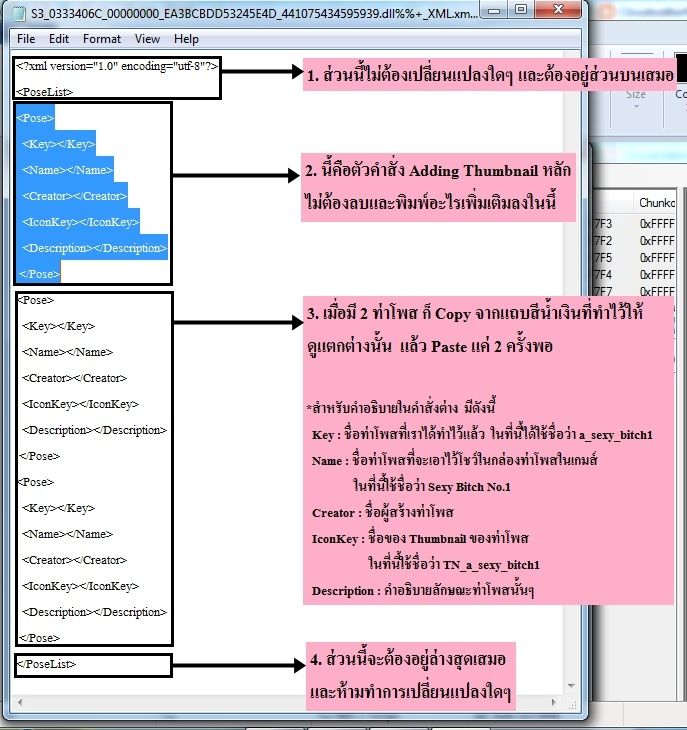
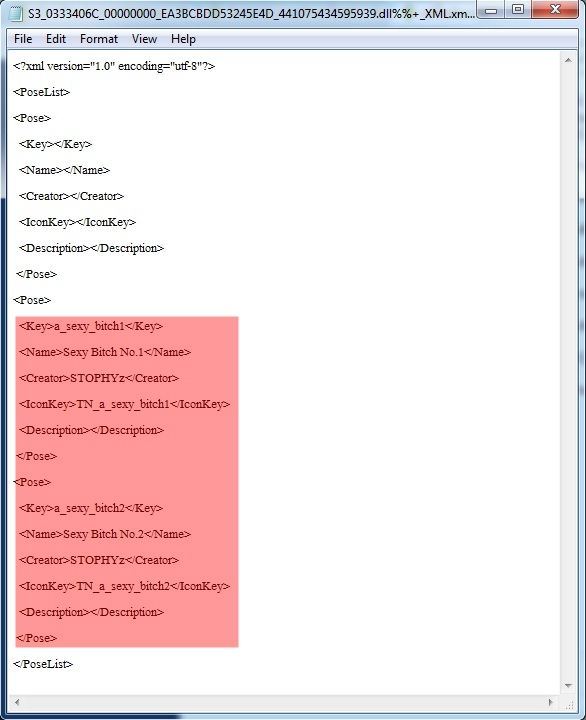
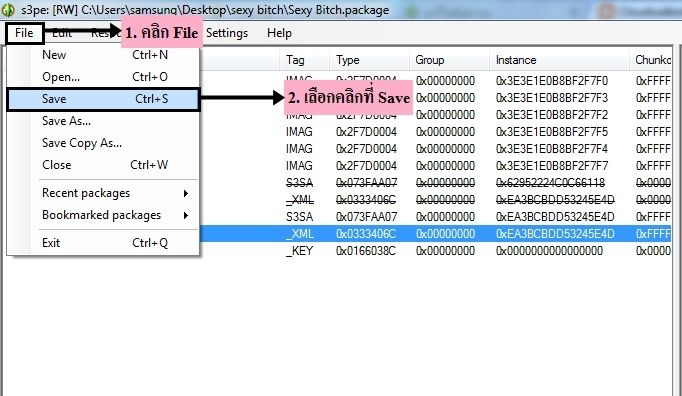
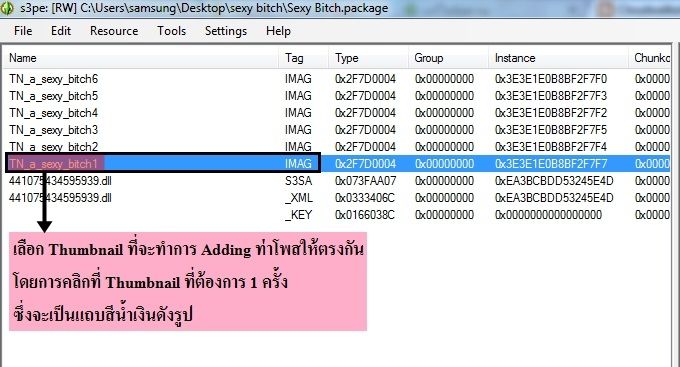
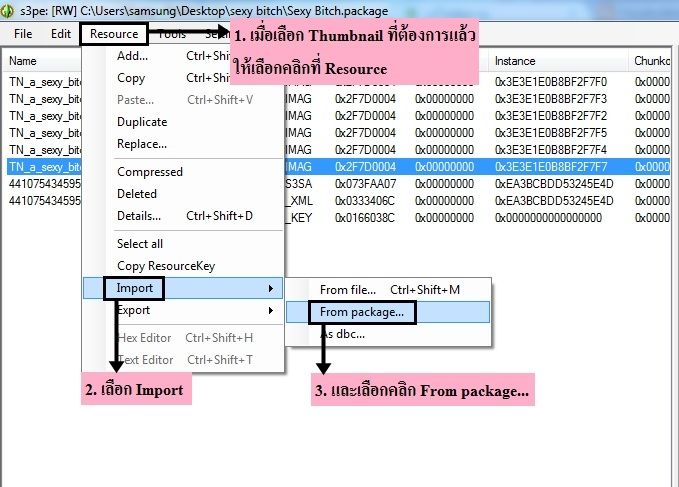
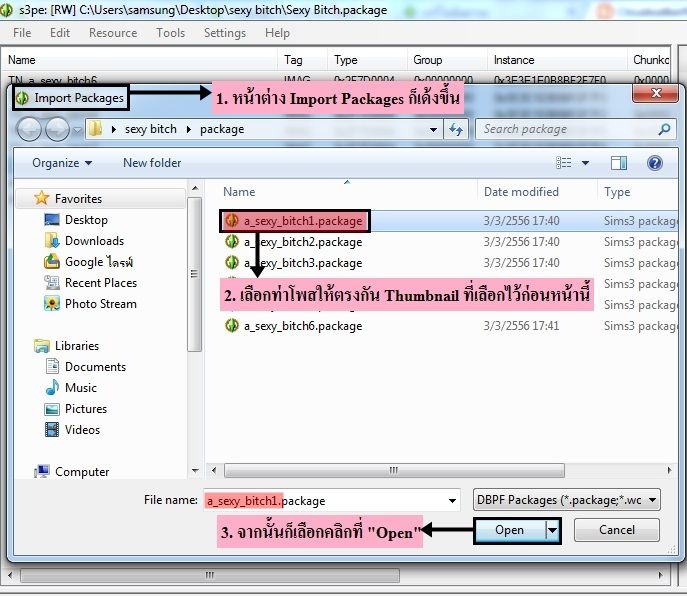
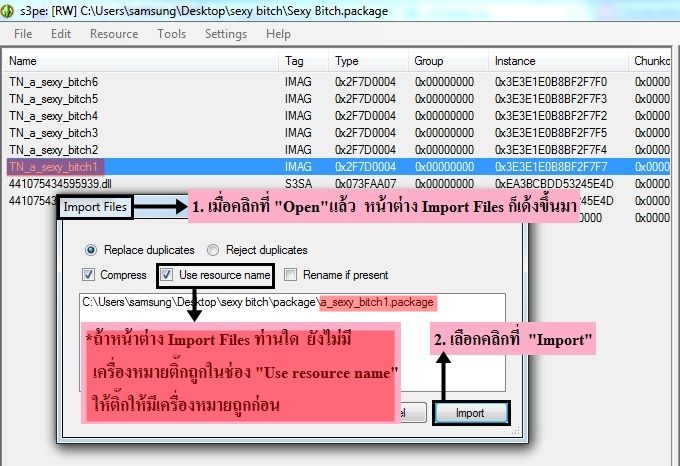
 วันนี้ก็ทำ Tutorial ของการ Adding Pose tags เสร็จเรียบร้อย ก็โล่งไปอีกเปราะนึ่ง
วันนี้ก็ทำ Tutorial ของการ Adding Pose tags เสร็จเรียบร้อย ก็โล่งไปอีกเปราะนึ่ง









 เอาไว้อยากทำท่าโพสเมื่อไหร่จะมาเปิดอ่านนะครับ
เอาไว้อยากทำท่าโพสเมื่อไหร่จะมาเปิดอ่านนะครับ